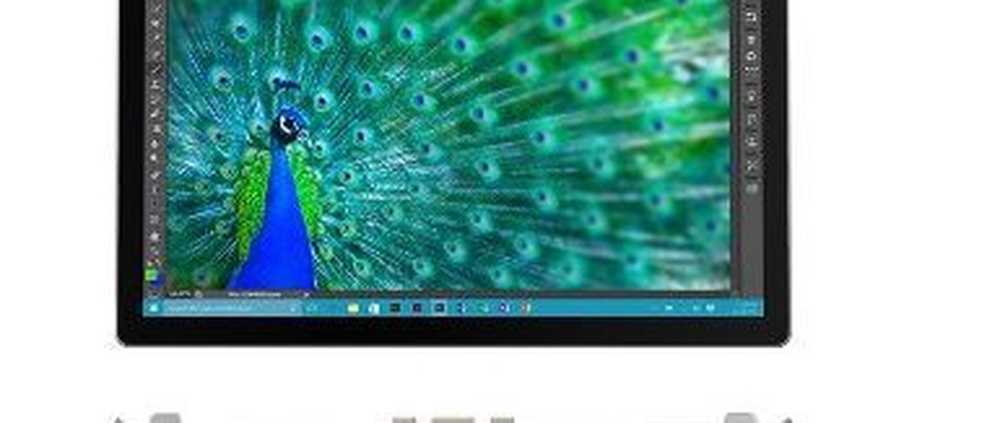Utilice 'Enviar a Kindle' para leer documentos de Word y PDF en su dispositivo Kindle
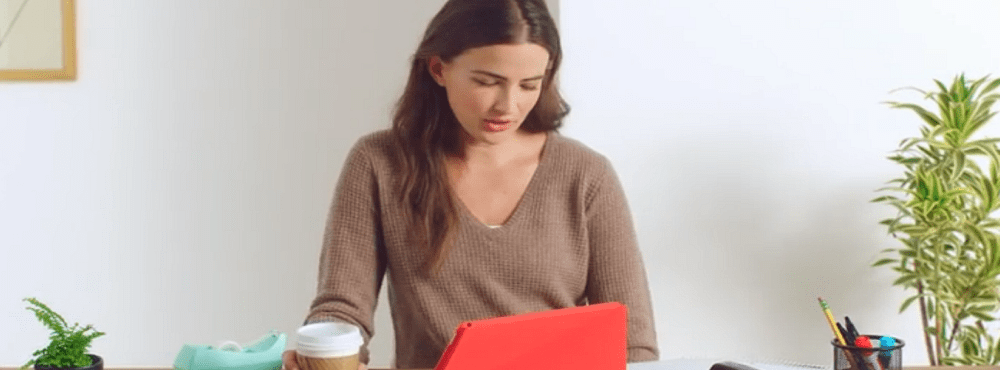
Primero, debes descargar Enviar a Kindle en tu computadora con Windows.

La instalación es un proceso de un solo clic. Inicie el archivo ejecutable Enviado a Kindle y haga clic en Instalar.
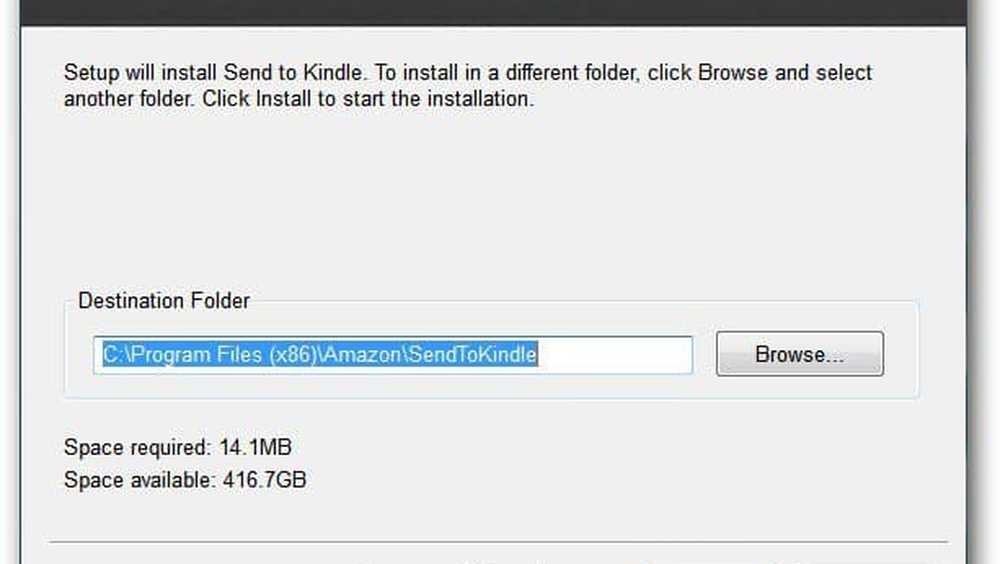
A continuación, registre su kindle ingresando las credenciales de su cuenta de Amazon.

Enviar a Kindle es en realidad una extensión de shell para Windows. Para enviar un documento a su Kindle, haga clic derecho sobre él y seleccione Enviar a Kindle en el menú contextual.
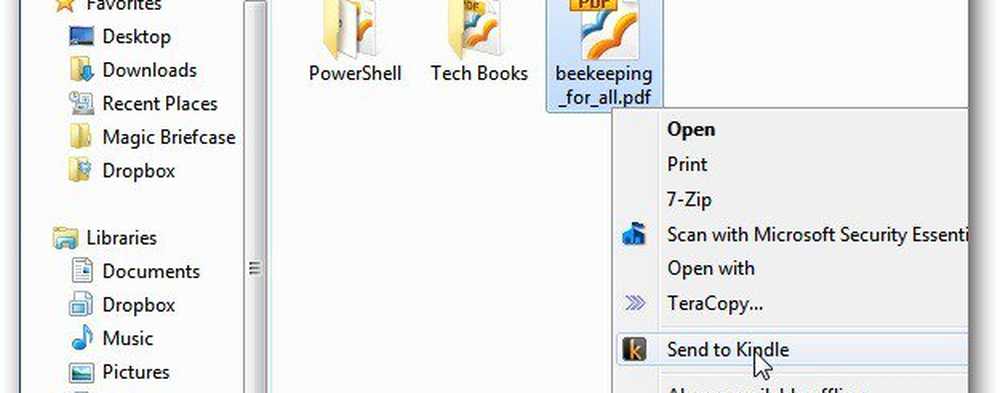
Aparece la pantalla Enviar a Kindle. Ingrese los campos Título y Autor, seleccione para enviar a través de Wi-Fi o Whispernet. Enviarlo por wifi es gratis..
Luego, seleccione los dispositivos a los que desea enviar el documento. Aquí estoy enviando el PDF a mi Kindle Touch y Kindle Fire. Puede enviar sus documentos a cualquier Amazon Kindle o iPad, iPhone o iPod touch que tenga instalado el software Kindle.

Se muestra una pantalla de progreso mientras se carga su documento.
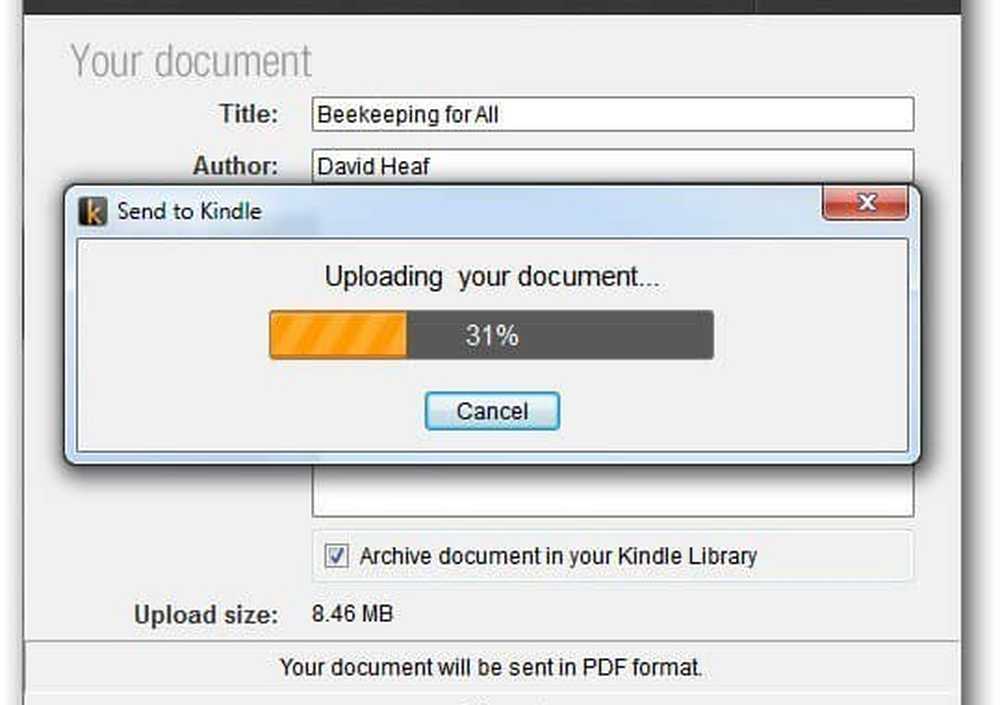
Una vez finalizada la carga, aparece el siguiente mensaje. El software de Amazon formateará el documento para que se vea bien en su Kindle.

Asegúrese de que su Kindle esté conectado a su red WiFi. Después de unos minutos, verá que el documento se entrega a su Kindle. Aquí el PDF está siendo enviado a mi Kindle Touch.

Cuando esté completo, su documento se mostrará en su lista de lectura.
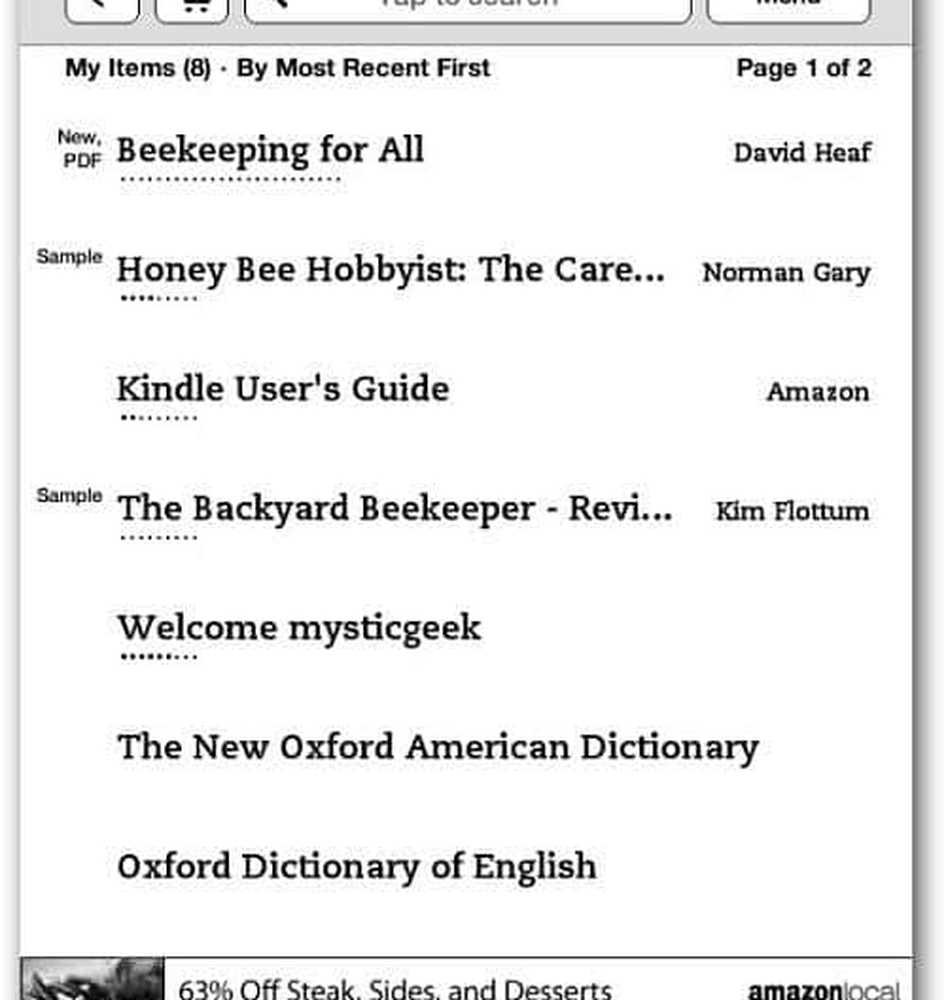
Otra forma de obtener sus documentos de Office entregados a su Kindle es utilizar la opción Imprimir en. Mientras esté en un documento, haga clic en la opción para imprimir. Para Nombre de impresora, seleccione Enviar a Kindle en el menú desplegable. Haga clic en Imprimir.
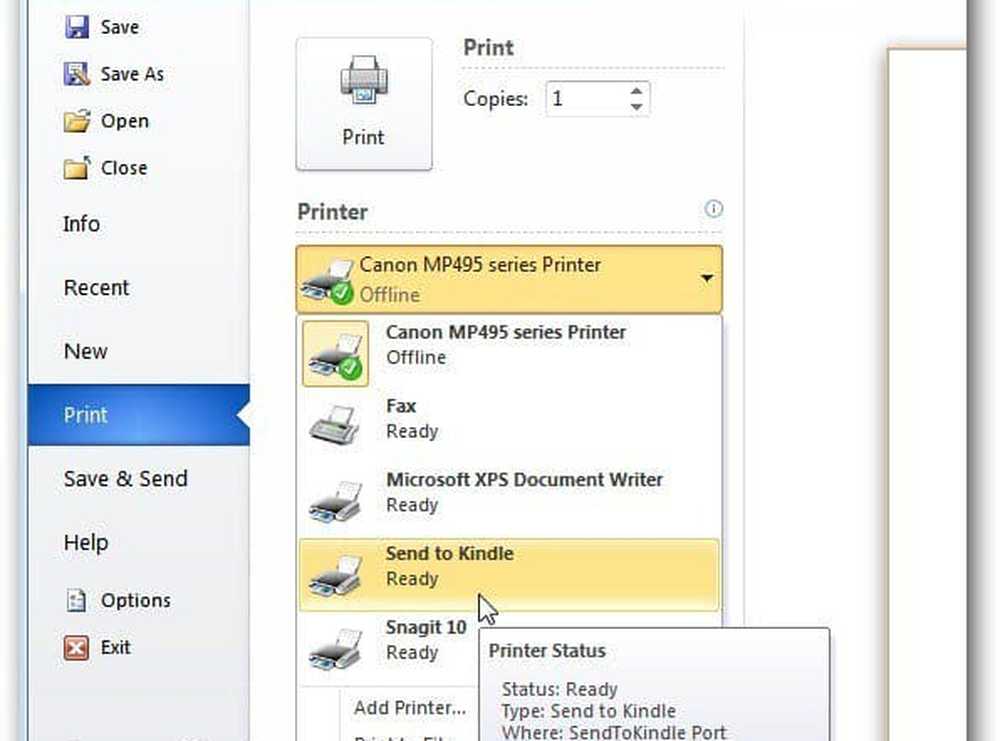
Luego siga los mismos pasos para enviar el documento a su Kindle que se muestra arriba.
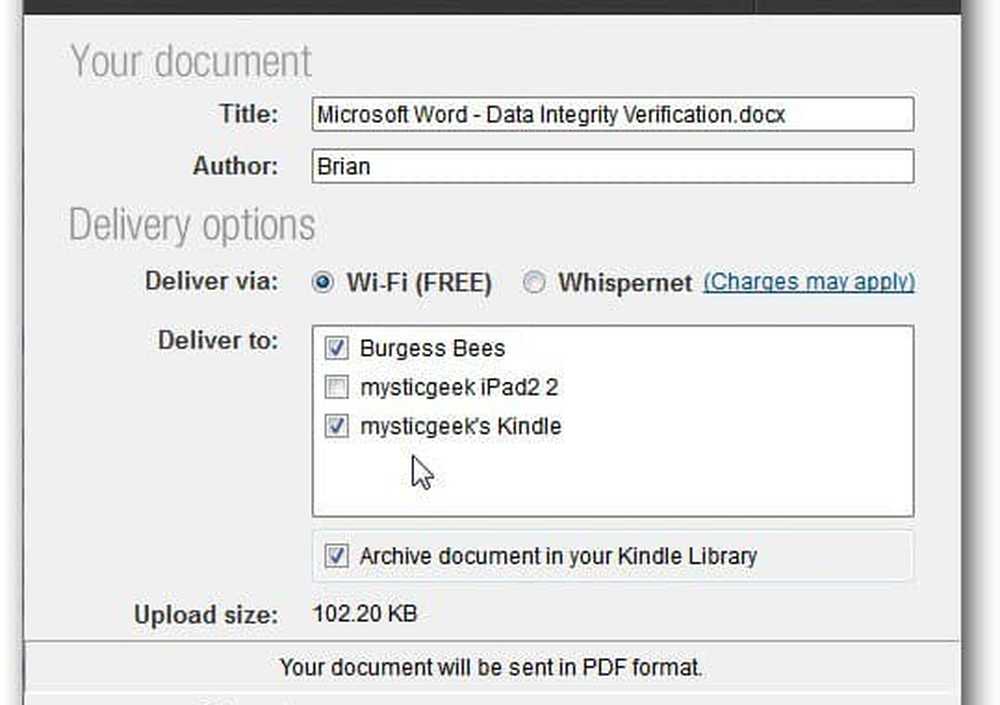
Un problema que tuve fue con los archivos PDF, algunos de ellos no se procesaron correctamente en el Kindle Touch. El texto era demasiado pequeño. Si lo ampliara, el documento no cabría en la página. Me pareció mejor leer en el Kindle Fire en vista de paisaje.
Esto funciona con Microsoft Word, Bloc de notas y archivos PDF e imágenes. No funciona con documentos Excel o PowerPoint..